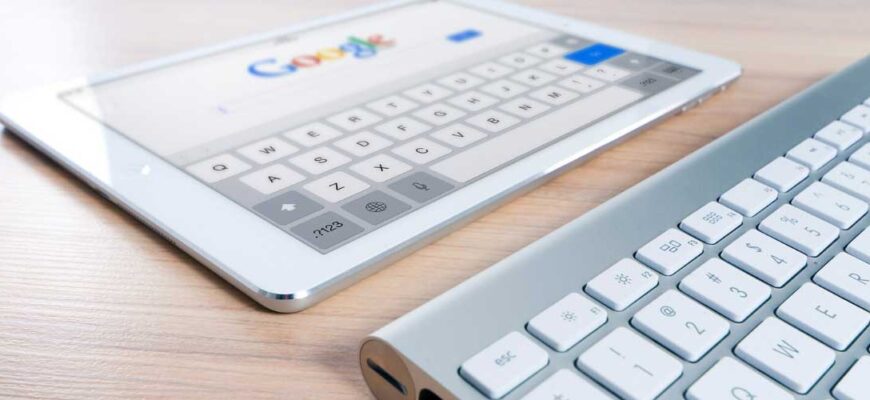Здравствуйте, дорогие подписчики. Иногда бывает необходимо дать кому-то доступ к вашему рекламному кабинету в Гугл. В этой статье я расскажу, как дать доступ к Google Ads, кроме этого вы узнаете, какие уровни доступа бывают, и какие полномочия они дают пользователю.
Да кстати, как вы, наверное, уже заметили не так давно Google AdWords, поменял название рекламного кабинета на Google Ads. Поэтому если в статье ниже вы будете встречать, какое-то из этих названий учтите это одно и то же.
Какие уровни доступа бывают?
Для тех, кому интересно, какие уровни доступа бывают в Google AdWords, вот вам краткая раскладка:
- Только оповещения по электронной почте. В этом режиме юзер будет получать сообщения на почту об отчетах, а в сам кабинет он зайти не сможет.
- Только чтение. Его же в принципе и можно назвать гостевым. В этом режиме пользователь сможет в рекламном кабинете только просматривать компании, платежные данные и отчеты.
- Стандартный. В этом режиме юзер может совершать все возможные действия. За исключением предоставления прав другим пользователям и управления платежными данными.
- Администратор. В этом режиме пользователь получит максимальный доступ к вашему аккаунту в Гугл Адс.
Как дать доступ к Google Ads?
Для того чтобы дать доступ к AdWords, вам необходимо сначала определиться какой уровень доступа вы хотите дать пользователю, например: гостевой или администраторский. Далее в верхнем меню найдите вкладку «Инструменты и Настройки» и нажмите на неё.

После чего в выпадающем меню выберите «Настройки доступа и безопасности».

В следующем окне отобразятся все пользователи, которые имеют доступ к вашему аккаунту. Для добавления нового, чуть выше найдите небольшой синий плюсик и нажмите на него.

Далее перед вами откроется окно добавления, в нем вам нужно указать e-mail пользователя, его уровень доступа и нажать на кнопку «Отправить приглашение».

Все после этих действий на почту пользователя уйдет сообщение с приглашением. После того как он его подтвердить он получит доступ к вашему аккаунту в Гугл Адс.
Как убрать доступ?
Для того чтобы убрать доступ у пользователя к вашему аккаунту в Google Ads. Вам необходимо в верхнем меню нажать на «Инструменты и Настройки».

Далее в выпадающем меню выбираете «Настройки доступа и безопасности».

После чего напротив пользователя доступ, которого вы хотите прекратить, с правой стороны находите кнопку «Закрыть доступ» и нажимаете на неё.

Далее еще раз подтверждаете свои намерения, нажав на «Закрыть доступ».

Все после этих действий пользователь утратит доступ к вашему рекламному кабинету в AdWords.
Итог
Теперь после прочтения этой статьи вы знаете, какие уровни доступа бывают, и какие возможности есть у каждого уровня, а так же знаете, как можно дать или забрать доступ в Google Ads. На этом все. Как всегда желаю вам море позитива и хорошего настроения. Кроме этого если вы хотите настраивать рекламу самостоятельно, но у вас не хватает знаний, рекомендую ознакомиться с курсами по контекстной рекламе.
Если данная информация была полезна для вас и вам понравилась статья про то, как дать доступ к вашему рекламному кабинету в Гугл Адс. Пишите свои комментарии и предложения. С уважением Юрий, до встречи на страницах блога Iprodvinem.